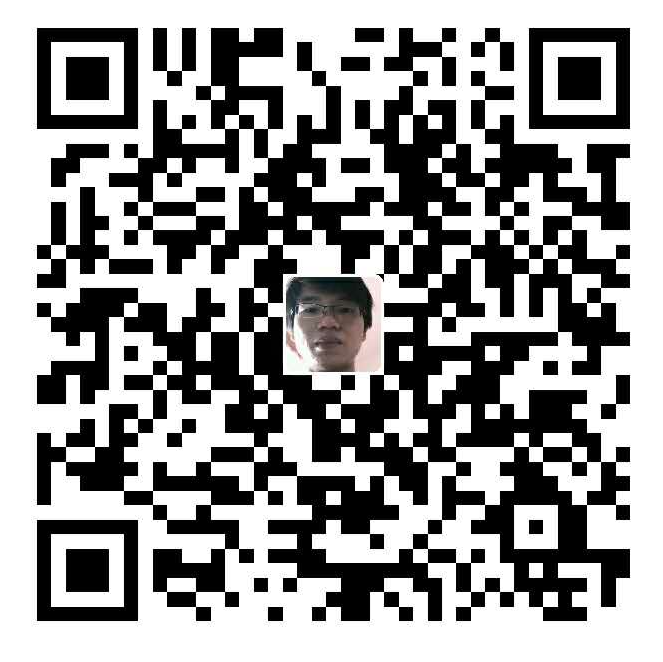环境说明
系统:macOS 10.13.6
idea版本:2018.3
idea安装gitlab插件
1.安装gitlab插件
(1) Settings => Plugins 搜索 gitlab

(2) 点击install安装插件,安装完重启IDEA
(3) 点击菜单栏 VCS => Checkout from Version Control,可以看到有了gitlab选项了。
2.配置gitlab插件
(1) Settings => Version Control => GitLab

(2) 获取gitlab私有访问token
上一步配置gitlab时需要用到gitlab的个人私有访问token,这个token需要用你的账号登录gitlab

点击访问令牌,填写相关信息,生成访问token

然后把生成的token拷贝到IDEA

3.验证
点击菜单栏 VCS => Checkout from Version Control => GitLab
idea安装.ignore插件
当我们用IDEA打开工程项目的时候,IDEA会自动帮我们生成一些与项目无关的文件或文件夹,比如.idea文件夹和*.iml等文件,这些严格来说是不应该上传到gitlab上的。为了在提交的时候忽略这些无关的文件,可以编写.gitignore文件来达到这一目的,IDEA有一个.ignore插件可以帮我们完成这个需求。
1.安装.ignore插件
(1) Settings => Plugins 搜索 .ignore

(2) 点击install安装插件,安装完重启IDEA
2.新建.gitignore文件
(1) 项目右键 => New => .ignore file => .gitignore file(Git)

(2) 勾选Example user template,点击Generate生成

至此,配置的文件和文件夹自动就被忽略了;当然你可以手动添加到.gitignore文件中,方法为:
右键文件 => Add to .gitignore file
idea安装gitflow插件
1.安装gitflow
1 | brew install git-flow |
2.idea安装gitflow插件
(1) Settings => Plugins 搜索 git flow

(2) gitflow init ,点击IDEA右下角No Gitflow

修改默认配置,分支名称前缀统一风格

说明:如果git flow init 失败,很可能是当前工作区不干净,可以用git status查看是否还有更改没有提交,先执行git commit命令提交完再执行 git flow init